DCP-7060D
Nejčastější dotazy a pokyny pro odstraňování potíží |
Otevření Status Monitoru
Pomocí následujícího postupu otevřete Status Monitor.
POZNÁMKA: Obrázky uvedené níže mají pouze ilustrativní charakter a mohou se lišit oproti vašemu zařízení Brother a operačnímu systému.
Uživatele Windows
Pokud se na hlavním panelu zobrazí ikona „Status Monitor“, dvakrát na ní klikněte.

Pokud na hlavním panelu naleznete tlačítko ![]() nebo
nebo ![]() , klikněte na
, klikněte na ![]() nebo
nebo ![]() a zkontrolujte, zda se zobrazuje ikona „Status Monitor“.
a zkontrolujte, zda se zobrazuje ikona „Status Monitor“.
![]()
Pokud ji nevidíte, spusťte program sledování stavu Status Monitor podle níže uvedených kroků.
(Windows 7)
Klikněte na tlačítko ![]() (Start) => Všechny programy => Brother => [Název modelu] => Status Monitor. Otevře se okno Status Monitoru a na hlavním panelu bude také ikona „Status Monitor“
(Start) => Všechny programy => Brother => [Název modelu] => Status Monitor. Otevře se okno Status Monitoru a na hlavním panelu bude také ikona „Status Monitor“
(Windows 8/ Windows 8.1/ Windows 10/ Windows 11)
*: Kliknutím ZDE zobrazíte informace o kompatibilitě operačních systémů.
-
(Windows 8 / Windows 8.1)
Na úvodní obrazovce klikněte na tlačítko .
.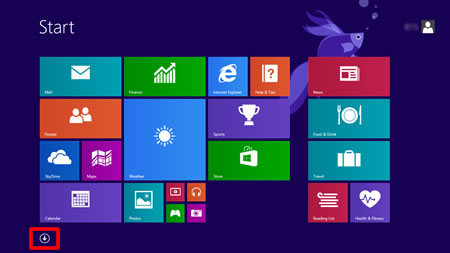
Pokud se na úvodní obrazovce nezobrazí
 , klikněte pravým tlačítkem myši na prázdné místo (1) a poté klikněte na Všechny aplikace z lišty (2).
, klikněte pravým tlačítkem myši na prázdné místo (1) a poté klikněte na Všechny aplikace z lišty (2).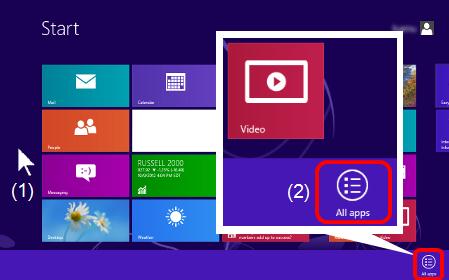
(Windows 10 / Windpws 11)
Klikněte na (Start) => (Všechny aplikace =>) Brother.
(Start) => (Všechny aplikace =>) Brother.
-
Klikněte na Brother Utilities.
-
Zvolte Nástroje a pak klikněte na Status Monitor.
Otevře se okno sledování stavu Status Monitoru a na hlavním panelu bude také ikona „Status Monitor“
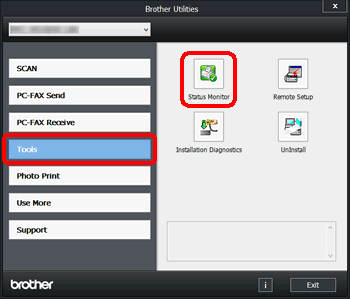
Pro uživatele Macintosh
(Mac OS X 10.5)
- V Apple Menu vyberte System Preferences (Předvolby systému), zvolte Print & Fax a poté vyberte zařízení.
- Klikněte na Open Print Queue (Otevřít tiskovou frontu) a poté klikněte na Utility (Nástroje).
(Mac OS X 10.6 nebo novější)
- V Apple Menu vyberte System Preferences (Předvolby systému), zvolte Print & Fax, Print & Scan (Tisk a skenování) nebo Printers & Scanners (Tiskárny a skenery) a pak vyberte zařízení.
- Klikněte na Open Print Queue (Otevřít tiskovou frontu), dále na Printer Setup (Nastavení tiskárny) nebo Settings (Nastavení). Vyberte kartu Utility (Nástroje) a klikněte na Open Printer Utility (Otevřít nástroj tiskárny).
Související modely
DCP-135C, DCP-145C, DCP-150C, DCP-165C, DCP-195C, DCP-350C, DCP-357C, DCP-365CN, DCP-375CW, DCP-385C, DCP-387C, DCP-395CN, DCP-560CN, DCP-585CW, DCP-6690CW, DCP-7030, DCP-7040, DCP-7045N, DCP-7055, DCP-7055W, DCP-7057, DCP-7060D, DCP-7065DN, DCP-7070DW, DCP-770CW, DCP-8070D, DCP-8085DN, DCP-8110DN, DCP-8250DN, DCP-9010CN, DCP-9015CDW, DCP-9020CDW, DCP-9040CN, DCP-9042CDN, DCP-9045CDN, DCP-9055CDN, DCP-9270CDN, DCP-J100, DCP-J105, DCP-J125, DCP-J132W, DCP-J140W, DCP-J152W, DCP-J315W, DCP-J4110DW, DCP-J515W, DCP-J525W, DCP-J552DW, DCP-J715W, DCP-J725DW, DCP-J925DW, FAX-2920, HL-1110E, HL-1112E, HL-2130, HL-2135W, HL-2140, HL-2150N, HL-2170W, HL-2240, HL-2240D, HL-2250DN, HL-3040CN, HL-3070CW, HL-3140CW, HL-3170CDW, HL-4040CN, HL-4050CDN, HL-4140CN, HL-4150CDN, HL-4570CDW, HL-5340D, HL-5350DN, HL-5380DN, HL-5440D, HL-5450DN, HL-5470DW, HL-6180DW, HL-S7000DN, MFC-235C, MFC-250C, MFC-260C, MFC-290C, MFC-295CN, MFC-465CN, MFC-490CW, MFC-5490CN, MFC-5895CW, MFC-6490CW, MFC-7320, MFC-7360N, MFC-7440N, MFC-7460DN, MFC-7840W, MFC-790CW, MFC-8370DN, MFC-8380DN, MFC-8510DN, MFC-8520DN, MFC-8880DN, MFC-8950DW, MFC-9120CN, MFC-9140CDN, MFC-9320CW, MFC-9340CDW, MFC-9440CN, MFC-9450CDN, MFC-9460CDN, MFC-9840CDW, MFC-9970CDW, MFC-J200, MFC-J220, MFC-J430W, MFC-J4410DW, MFC-J4510DW, MFC-J470DW, MFC-J5910DW, MFC-J625DW, MFC-J6510DW, MFC-J6910DW
